
发布时间:2022-10-13 来源:win7旗舰版 浏览量:
在安装的win10操作系统中,自带着安全保护程序“Windows Defender应用”,其实主要是为了保护好其他运行的软件,那该怎么来关闭这个软件呢?下面就具体来看看是怎么关闭win10 1809系统“Windows Defender安全保护程序”!
win10 1809关闭Windows Defender安全保护程序步骤:
1、使用组合键win+r,打开运行输入“control”,点击回车。
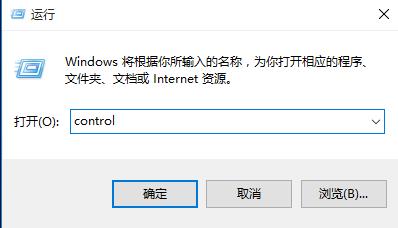
2、进入到“控制面板”页面,在右上方的查看方式更换“小图标”选项,然后找到“windows defender”设置点击打开。(如果你在控制面板找不到“windows defender” 可以到开始菜单点击“设置”进入“更新和安全”就可以找到。
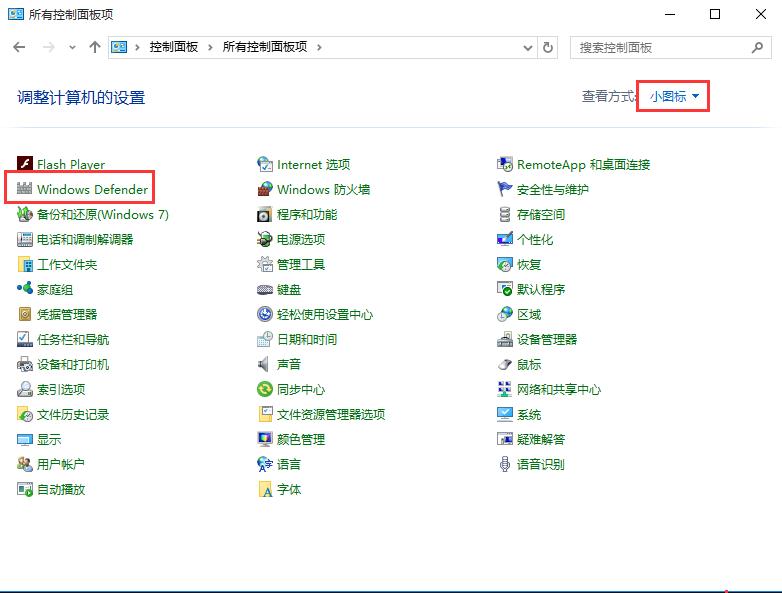
3、在打开windows defender页面,点“设置”选项,然后在弹出的界面右侧把“实时保护”“基于云的保护”,“实例提交”都关闭了,即可。

4、再返回到“windows defender页面”,就会发现主页提示“实时保护已关闭,你应该启用保护”最后关闭windows defender页面就可以了。
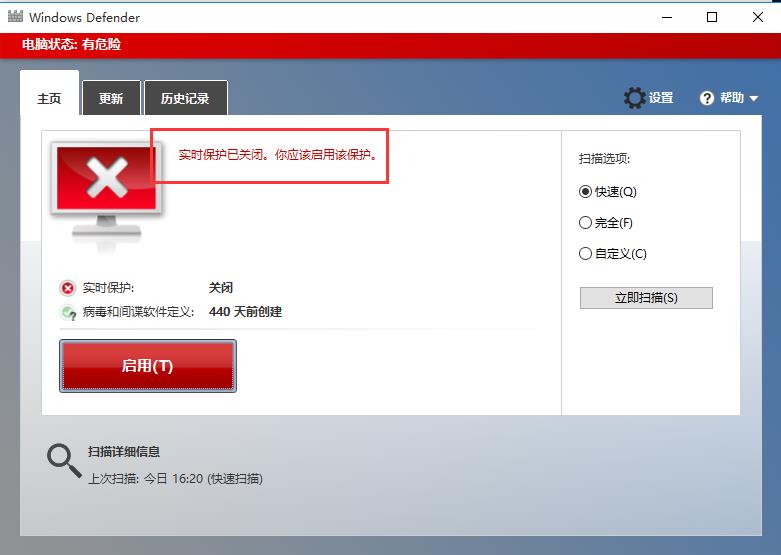
上述就是win10 1809如何关闭Windows Defender安全保护程序的方法,如果你有需要可以根据上述来进行操作
windows10怎么删除无线网卡的驱动程序,本文教您win1
win10虽然很具有吸引力,特别是在版本不断更新后,win10的安装量更是不可置疑的飙高,但是在使
windows10笔记本键盘怎么禁用,本文教您禁用关闭win1
有些用户会因为习惯或者是空间的原因,将USB键盘放在笔记本的键盘上面,于是乎就出现这么一幕:自己明
本站发布的ghost系统仅为个人学习测试使用,请在下载后24小时内删除,不得用于任何商业用途,否则后果自负,请支持购买微软正版软件!
如侵犯到您的权益,请及时通知我们,我们会及时处理。Copyright @ 2018 斗俩下载站(http://www.doulia.cn) 版权所有 xml地图 邮箱: